こんにちは。エクセルママです(^^♪
今回はエクセルの数字に単位を付ける方法です。
○○個とか、○○名とかの単位です。
単純に、50個、70個入力すれば単位は付きますが、
この場合、SUMなどの数式で集計をする事が出来ません
では、集計できるように単位を付ける方法をご紹介します。
今日は簡単にこんなデータがあったとします。
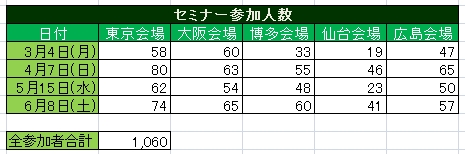
全会場の参加人数と、一番下に全会場、全日程の参加人数合計として
1060となっています。
今日はこれを ○○名 と表示してみます。
今回もやり方は結構簡単です。
実は、前回記事の曜日の表示と同じ場所から設定。
まずは、単位を表示するセルを選択、右クリック→セルの書式設定です。

そして出てきた表示の 表示形式タブを選択したら、
分類の中から、一番下のユーザー定義を選択し、
種類のところに 0名 と入力して OK をポチ!
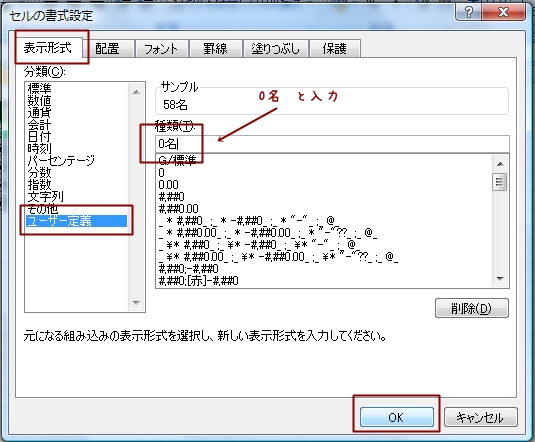
そうするとこうなります!
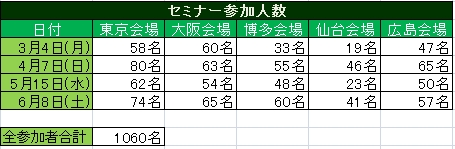
いや、私は合計の1000を超えている所は、カンマが欲しいわ!
という方は、先ほどのユーザー定義の箇所で #,##0名 と入力して下さい。
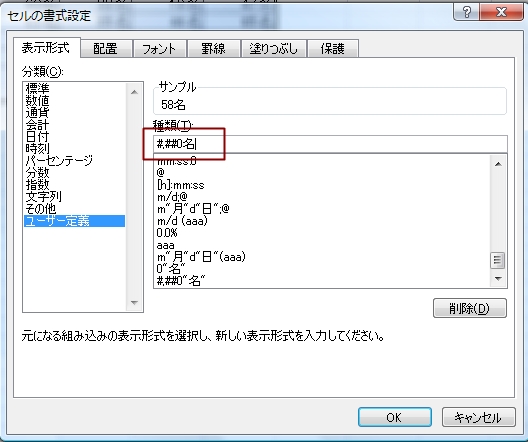
そうするとカンマが表示されます!
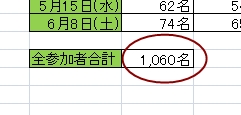
個、名、回、円 などなど、色んな表示に使えます
細かい数値を合計して最終合計金額を上に表示したりする
請求書発行などにも便利だったりします
簡単ですので、使ってみて下さいね(^^)/